Chủ đề nhập danh bạ từ sim vào iphone: Chuyển đổi danh bạ từ SIM sang iPhone chưa bao giờ dễ dàng đến thế! Trong bài viết này, bạn sẽ khám phá bí quyết nhập danh bạ một cách nhanh chóng và hiệu quả, giúp bạn giữ liên lạc với mọi người mà không mất công sức. Từ các bước cơ bản đến lời khuyên hữu ích, chúng tôi sẽ hướng dẫn bạn mọi thứ cần biết để quá trình chuyển đổi diễn ra suôn sẻ.
Mục lục
- Hướng dẫn nhập danh bạ từ SIM vào iPhone
- Hướng dẫn chi tiết cách nhập danh bạ từ SIM vào iPhone
- Các bước chuẩn bị trước khi nhập danh bạ
- Làm thế nào để nhập danh bạ từ SIM vào iPhone
- Lưu ý khi nhập danh bạ từ SIM vào iPhone
- Cách kiểm tra và xác minh danh bạ sau khi nhập
- Mẹo quản lý danh bạ hiệu quả trên iPhone
- Giải quyết sự cố thường gặp khi nhập danh bạ từ SIM vào iPhone
- Ưu điểm của việc nhập danh bạ từ SIM so với các phương thức khác
- Làm thế nào để chuyển danh bạ từ SIM vào iPhone?
- YOUTUBE: Hướng dẫn chuyển danh bạ từ sim sang iPhone một cách đơn giản
Hướng dẫn nhập danh bạ từ SIM vào iPhone
Việc nhập danh bạ từ SIM vào iPhone giúp bạn dễ dàng chuyển đổi thông tin liên lạc khi thay đổi điện thoại. Dưới đây là các bước thực hiện:
- Chèn SIM chứa danh bạ vào iPhone.
- Vào Cài đặt (Settings) trên iPhone của bạn.
- Chọn Mục Liên hệ (Contacts) hoặc Mail, Liên lạc, Lịch (Mail, Contacts, Calendars) tùy theo phiên bản iOS.
- Chọn Nhập danh bạ từ SIM (Import SIM Contacts).
- Chờ iPhone hoàn tất quá trình nhập danh bạ. Thời gian này có thể thay đổi tùy thuộc vào số lượng danh bạ cần nhập.
Sau khi hoàn tất, bạn có thể kiểm tra danh bạ để đảm bảo tất cả thông tin liên lạc đã được chuyển đổi thành công từ SIM sang iPhone.
Lưu ý quan trọng:
- Đảm bảo iPhone của bạn đã được khởi động lại sau khi chèn SIM.
- Kiểm tra xem bạn đã lưu danh bạ vào SIM chưa trước khi thực hiện.
- Nếu danh bạ không xuất hiện sau khi nhập, hãy thử khởi động lại iPhone và thực hiện lại các bước.
Việc nhập danh bạ từ SIM vào iPhone là một tính năng hữu ích, giúp bạn dễ dàng quản lý thông tin liên lạc khi chuyển đổi thiết bị. Hãy theo dõi các bước trên để thực hiện quá trình nhập một cách suôn sẻ.
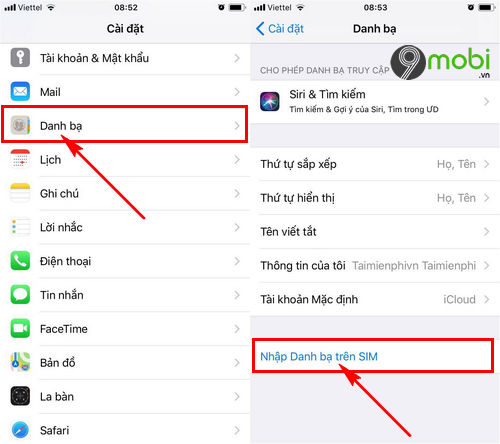
READ MORE:
Hướng dẫn chi tiết cách nhập danh bạ từ SIM vào iPhone
Để nhập danh bạ từ SIM vào iPhone, bạn chỉ cần thực hiện theo các bước đơn giản sau đây:
- Đảm bảo rằng thẻ SIM chứa danh bạ của bạn đã được lắp vào iPhone.
- Mở ứng dụng Cài đặt trên iPhone của bạn.
- Kéo xuống và chọn Danh bạ hoặc Mail, Danh bạ, Lịch tùy thuộc vào phiên bản iOS của bạn.
- Chạm vào Nhập Danh bạ trên SIM.
- Chọn tài khoản (iCloud hoặc Gmail) mà bạn muốn lưu danh bạ vào. Quá trình này sẽ chuyển tất cả danh bạ từ SIM sang tài khoản được chọn.
Sau khi hoàn tất, mở ứng dụng Danh bạ trên iPhone để kiểm tra. Bạn sẽ thấy tất cả các số liên lạc đã được chuyển từ SIM sang iPhone một cách nhanh chóng và hiệu quả.
Các bước chuẩn bị trước khi nhập danh bạ
Trước khi bắt đầu quá trình nhập danh bạ từ SIM vào iPhone, hãy đảm bảo bạn đã thực hiện những bước chuẩn bị sau:
- Kiểm tra xem thẻ SIM của bạn có chứa danh bạ cần nhập không. Một số thẻ SIM cũ có thể không hỗ trợ chức năng này.
- Đảm bảo rằng thẻ SIM đã được cắt hoặc điều chỉnh cho phù hợp với khe cắm SIM của iPhone bạn đang sử dụng.
- Backup (sao lưu) danh bạ hiện có trên iPhone của bạn để tránh mất dữ liệu trong trường hợp có sự cố xảy ra trong quá trình nhập.
- Đảm bảo rằng iPhone của bạn đã được cập nhật lên phiên bản iOS mới nhất để tăng cường tính tương thích và hiệu suất.
- Nếu có thể, lưu trữ danh bạ trên một dịch vụ đám mây như iCloud hoặc Google Contacts để dễ dàng truy cập và quản lý.
Những bước chuẩn bị này sẽ giúp quá trình chuyển đổi diễn ra mượt mà và hiệu quả hơn.
Làm thế nào để nhập danh bạ từ SIM vào iPhone
Để nhập danh bạ từ thẻ SIM vào iPhone, bạn cần thực hiện các bước sau đây:
- Đảm bảo iPhone của bạn đã tắt. Sau đó, chèn thẻ SIM chứa danh bạ vào khe cắm SIM của iPhone.
- Khởi động lại iPhone.
- Mở ứng dụng Cài đặt từ màn hình chính của iPhone.
- Chọn Danh bạ hoặc tùy chọn Mail, Liên lạc, Calendars tùy thuộc vào phiên bản iOS của bạn.
- Tìm và chọn Nhập Danh bạ SIM hoặc tương tự. Nếu bạn không thấy tùy chọn này, hãy đảm bảo rằng SIM của bạn đã được chèn đúng cách và iPhone đã nhận diện SIM.
- Chọn tài khoản mà bạn muốn lưu danh bạ vào. Có thể là iCloud, Google, hoặc một tài khoản khác đã được thiết lập trên iPhone của bạn.
- Chờ đợi cho đến khi quá trình nhập danh bạ hoàn tất. Thời gian này có thể thay đổi tùy thuộc vào số lượng danh bạ cần nhập.
Sau khi quá trình nhập hoàn tất, hãy mở ứng dụng Danh bạ trên iPhone để kiểm tra và đảm bảo rằng tất cả các số liên lạc đã được chuyển từ SIM vào iPhone của bạn một cách chính xác.

Lưu ý khi nhập danh bạ từ SIM vào iPhone
- Đảm bảo rằng iPhone của bạn đang chạy phiên bản iOS mới nhất để tăng cường tính tương thích và hiệu quả khi nhập danh bạ.
- Kiểm tra kỹ lưỡng thẻ SIM để đảm bảo rằng tất cả danh bạ bạn muốn nhập đã được lưu trữ trên đó.
- Thực hiện sao lưu danh bạ hiện tại trên iPhone trước khi nhập danh bạ từ SIM để tránh mất dữ liệu không mong muốn.
- Chỉ chọn nhập danh bạ từ SIM khi bạn đang ở khu vực có tín hiệu mạng ổn định để tránh bất kỳ gián đoạn nào trong quá trình nhập.
- Nếu gặp sự cố trong quá trình nhập, hãy thử khởi động lại iPhone và thực hiện lại các bước từ đầu.
- Sau khi nhập danh bạ, kiểm tra kỹ lưỡng thông tin liên lạc để đảm bảo rằng tất cả đều được nhập chính xác và đầy đủ.
Lưu ý này nhằm đảm bảo quá trình nhập danh bạ từ SIM vào iPhone diễn ra suôn sẻ và hiệu quả, giúp bạn quản lý thông tin liên lạc một cách tốt nhất.
Cách kiểm tra và xác minh danh bạ sau khi nhập
Sau khi nhập danh bạ từ SIM vào iPhone, quan trọng là phải kiểm tra và xác minh rằng tất cả thông tin liên lạc đã được chuyển một cách chính xác. Dưới đây là các bước để thực hiện:
- Mở ứng dụng Danh bạ trên iPhone của bạn.
- Chuyển qua từng liên hệ đã nhập để kiểm tra thông tin chi tiết. Đảm bảo rằng tên, số điện thoại, và các chi tiết khác (nếu có) đều chính xác.
- Nếu bạn có ảnh cho một số liên hệ, hãy kiểm tra xem ảnh đó có được chuyển kèm theo không. Lưu ý, một số phiên bản iOS có thể không hỗ trợ chuyển ảnh từ SIM.
- So sánh số lượng liên hệ trên SIM với số lượng đã được nhập vào iPhone để đảm bảo không có liên hệ nào bị thiếu.
- Nếu có bất kỳ sai sót nào trong quá trình nhập, bạn có thể thực hiện nhập lại hoặc chỉnh sửa thủ công từng liên hệ.
Kiểm tra và xác minh danh bạ sau khi nhập giúp bạn đảm bảo rằng tất cả thông tin liên lạc quan trọng đều sẵn sàng sử dụng mà không gặp phải sự cố nào.
Mẹo quản lý danh bạ hiệu quả trên iPhone
- Sử dụng iCloud để đồng bộ danh bạ: Điều này giúp bạn truy cập danh bạ từ mọi thiết bị của Apple và bảo vệ dữ liệu của bạn trước sự cố mất máy.
- Tạo nhóm danh bạ: Phân loại danh bạ vào các nhóm khác nhau (gia đình, công việc, bạn bè) để dễ dàng tìm kiếm và quản lý.
- Sử dụng ứng dụng quản lý danh bạ của bên thứ ba: Có nhiều ứng dụng cho phép bạn quản lý danh bạ một cách linh hoạt, với nhiều tính năng như sao lưu, phục hồi, và hợp nhất các bản ghi trùng lặp.
- Hợp nhất các bản ghi trùng lặp: Thường xuyên kiểm tra và hợp nhất các mục danh bạ trùng lặp để tránh rối.
- Sao lưu danh bạ định kỳ: Sử dụng iTunes hoặc iCloud để sao lưu danh bạ của bạn, đảm bảo rằng bạn không mất thông tin quan trọng khi thay đổi thiết bị hoặc khi thiết bị gặp sự cố.
Những mẹo này giúp bạn quản lý danh bạ trên iPhone một cách hiệu quả, đảm bảo thông tin liên lạc luôn được cập nhật và dễ dàng truy cập khi cần.

Giải quyết sự cố thường gặp khi nhập danh bạ từ SIM vào iPhone
- Nếu nhập danh bạ không thành công, kiểm tra xem thẻ SIM đã được lắp đúng cách và iPhone đã nhận diện thẻ SIM chưa.
- Đảm bảo iPhone của bạn đang chạy phiên bản iOS mới nhất để tăng khả năng tương thích.
- Trong trường hợp thông tin liên lạc không hiển thị sau khi nhập, thử khởi động lại iPhone và thực hiện lại quá trình nhập.
- Nếu danh bạ từ SIM không được hiển thị đầy đủ trên iPhone, kiểm tra và xác định xem thẻ SIM có chứa danh bạ đầy đủ hay không bằng cách sử dụng một điện thoại khác.
- Trong trường hợp có sự cố liên quan đến việc nhập một số liên lạc cụ thể, cân nhắc nhập thủ công các số đó vào iPhone sau khi quá trình nhập tự động hoàn tất.
Việc xác định và giải quyết các sự cố này sẽ giúp quá trình nhập danh bạ từ SIM vào iPhone diễn ra suôn sẻ, đảm bảo bạn có thể truy cập vào tất cả thông tin liên lạc quan trọng của mình trên thiết bị mới.
Ưu điểm của việc nhập danh bạ từ SIM so với các phương thức khác
- Đơn giản và nhanh chóng: Việc nhập danh bạ từ SIM vào iPhone thường chỉ yêu cầu vài bước đơn giản, không cần sử dụng đến công cụ hoặc ứng dụng bên thứ ba.
- Không cần kết nối internet: Khác với các phương thức nhập danh bạ khác như qua iCloud hoặc Google Contacts, việc nhập từ SIM không yêu cầu kết nối internet.
- Trực tiếp và tức thì: Dữ liệu liên lạc được chuyển trực tiếp từ SIM vào điện thoại, không qua trung gian, giảm thiểu rủi ro mất mát dữ liệu trong quá trình chuyển.
- Lý tưởng cho người không quen sử dụng công nghệ: Đối với những người không thường xuyên sử dụng các dịch vụ đám mây hoặc không quen với công nghệ, việc nhập danh bạ từ SIM là lựa chọn đơn giản và dễ dàng.
- Không giới hạn bởi hệ sinh thái: Việc nhập danh bạ từ SIM không phụ thuộc vào bất kỳ hệ sinh thái nào như Apple iCloud hay Google, làm cho nó trở nên linh hoạt hơn cho người dùng chuyển từ nền tảng khác sang iPhone.
Các ưu điểm trên làm cho việc nhập danh bạ từ SIM vào iPhone trở thành lựa chọn thuận tiện và hiệu quả cho nhiều người dùng, đặc biệt là khi chuyển đổi giữa các thiết bị hoặc khi không có sẵn kết nối internet.
Với những hướng dẫn chi tiết và bổ ích trên, việc nhập danh bạ từ SIM vào iPhone giờ đây trở nên dễ dàng và nhanh chóng hơn bao giờ hết. Bằng cách theo dõi các bước được mô tả, bạn không chỉ có thể giữ liên lạc với mọi người mà còn tận hưởng sự tiện lợi và hiệu quả mà công nghệ mang lại. Hãy áp dụng ngay để quản lý danh bạ của bạn một cách tối ưu nhất!
Làm thế nào để chuyển danh bạ từ SIM vào iPhone?
Để chuyển danh bạ từ SIM vào iPhone, bạn có thể thực hiện các bước sau:
- Vào Cài đặt trên iPhone.
- Chọn mục Danh bạ.
- Nhấn vào Nhập Danh bạ trên SIM.
- Chọn tài khoản iCloud hoặc Gmail mà bạn muốn lưu danh bạ vào.
- Chờ đợi quá trình sao chép danh bạ từ SIM vào iPhone hoàn tất.
Bằng cách này, danh bạ từ SIM sẽ được chuyển sang iPhone một cách dễ dàng và tiện lợi.
Hướng dẫn chuyển danh bạ từ sim sang iPhone một cách đơn giản
\"Khám phá cách chuyển danh bạ từ sim sang iPhone, giúp tiện lợi và hiệu quả. Đừng quên sao lưu danh bạ để bảo vệ thông tin quan trọng của bạn.\"
READ MORE:
Hướng dẫn sao lưu danh bạ từ sim sang iPhone một cách dễ dàng
Chia Sẻ Kinh Nghiệm - Kênh Video chia sẻ những kinh nghiệm từ người dùng, những trải nghiệm về thiết bị công nghệ. Hướng ...
-800x500.jpg)

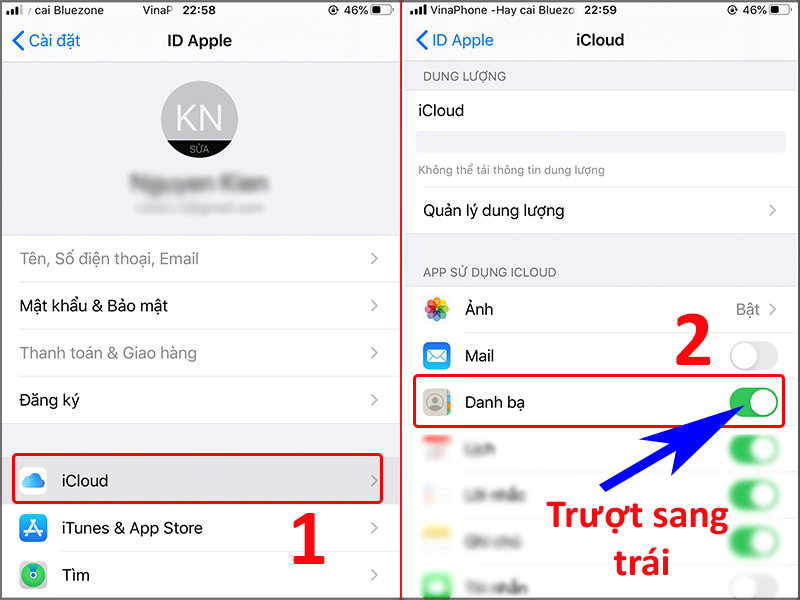



/fptshop.com.vn/uploads/images/tin-tuc/139797/Originals/10.jpg)





-800x655.jpg)





